Word打开文档后快速跳转到上次编辑位置的方法教程
时间:2023-03-20 09:28:42作者:极光下载站人气:1900
word文档是很多小伙伴都在使用的一款办公软件,
在其中我们可以非常方便地对文本内容进行各种专业化的编辑处理。如果有需要,我们可以在打开文档时,点击界面右侧的提示信息,快速定位到上次编辑的位置,方便我们快速继续上次的编辑操作。那小伙伴们知道在Word文档中如果实现这样的快速调整的效果吗,其实操作方法是非常简单的,小编这里将为小伙伴们分享具体的操作步骤,有需要或者是有兴趣了解的小伙伴们可以根据自己的实际需要一起操作起来。接下来,小编就来和小伙伴们分享具体的操作步骤了,有需要或者是有兴趣了解的小伙伴们快来和小编一起往下看看吧!
操作步骤
第一步:在Word文档中指定区域编辑完成内容后,按Ctrl+S键保存后关闭文档;
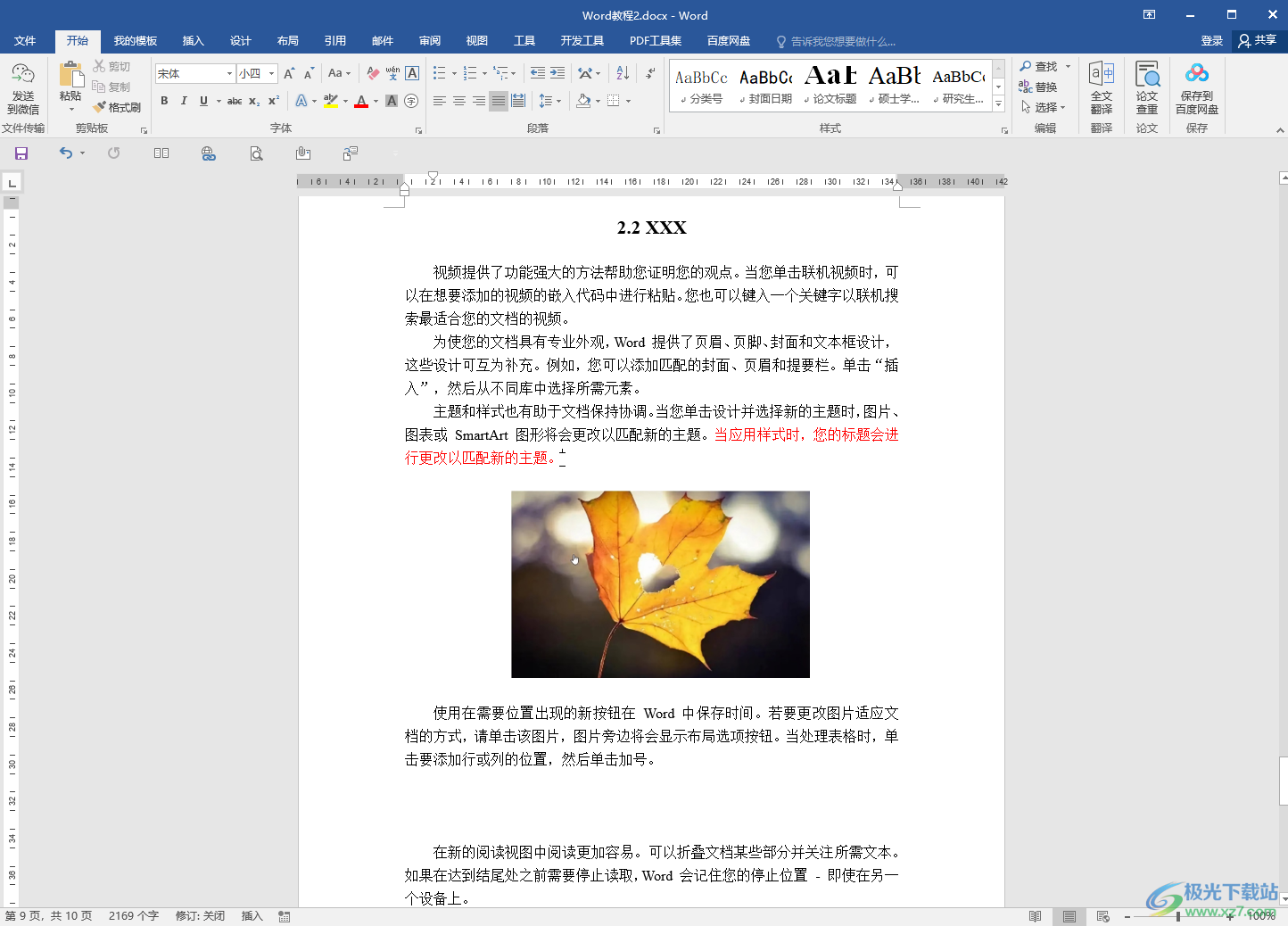
第二步:重新打开Word文档,可以看到界面右侧出现了“欢迎回来!从离开的位置继续”的提示,点击一下;
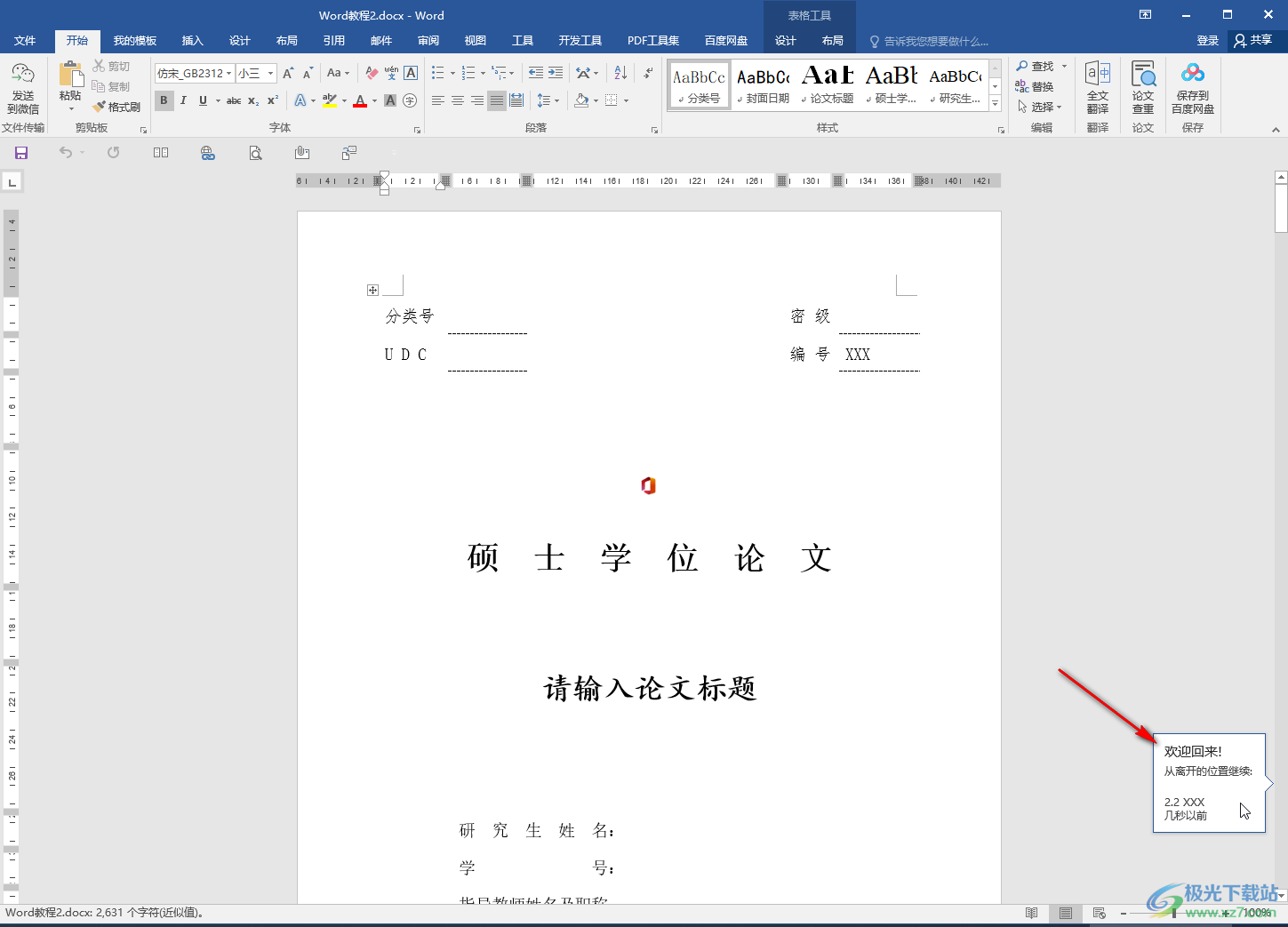
第三步:有时候我们会看到如图所示的图标,点击一下图标;
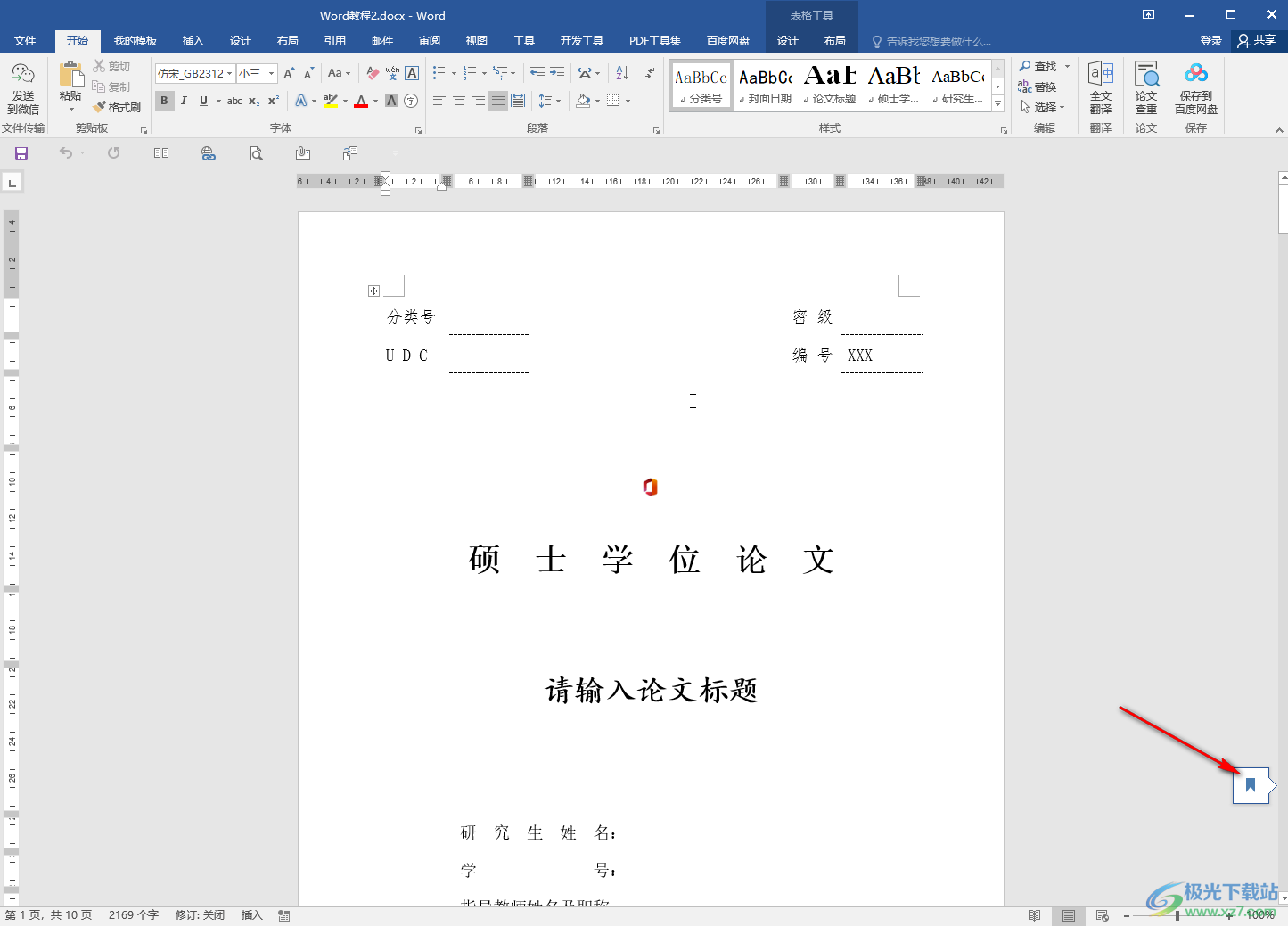
第四步:就可以快速跳转到上次编辑的区域了;
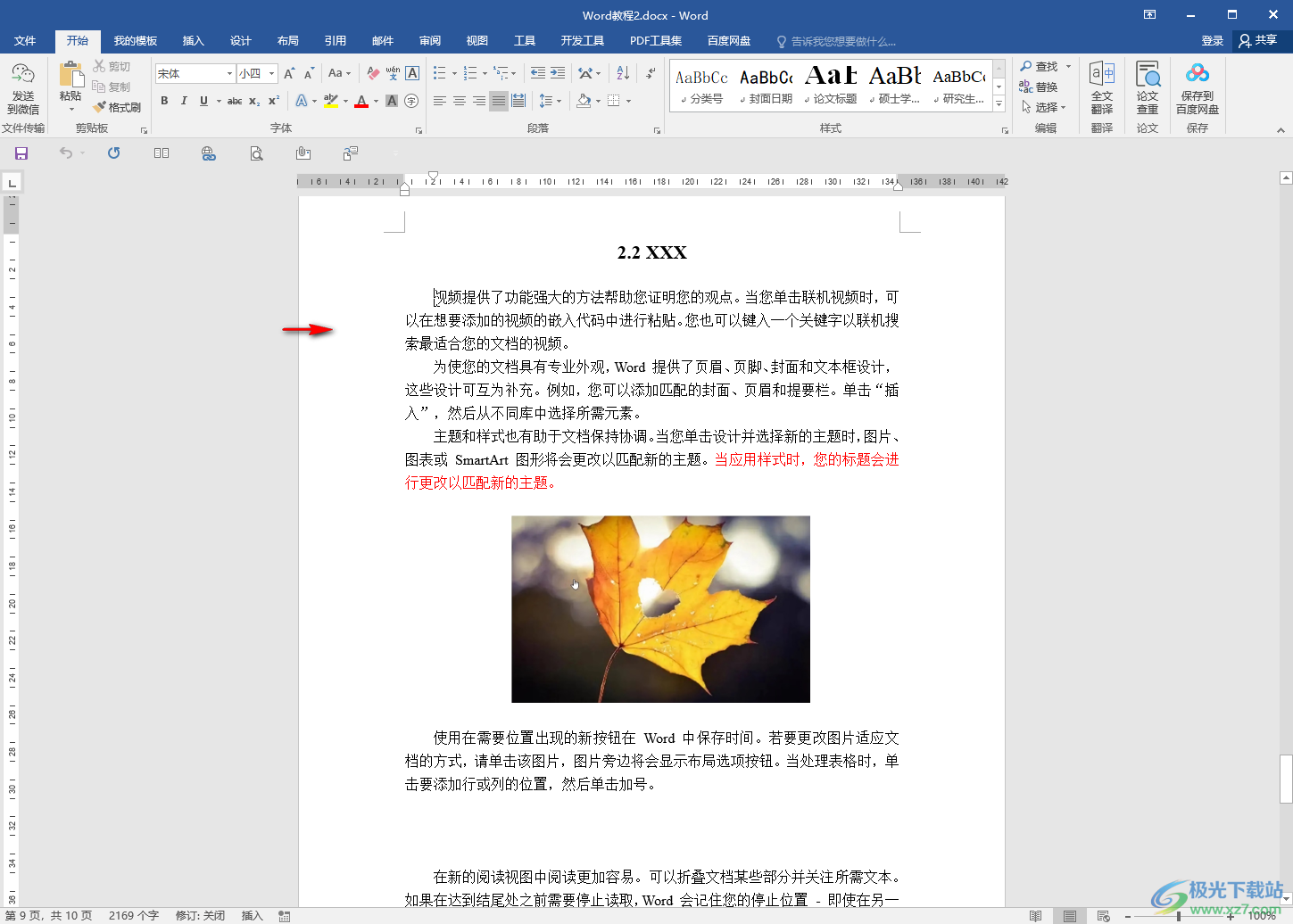
第五步:另外,我们也可以使用shift+F5键快速回到上一步编辑的位置。
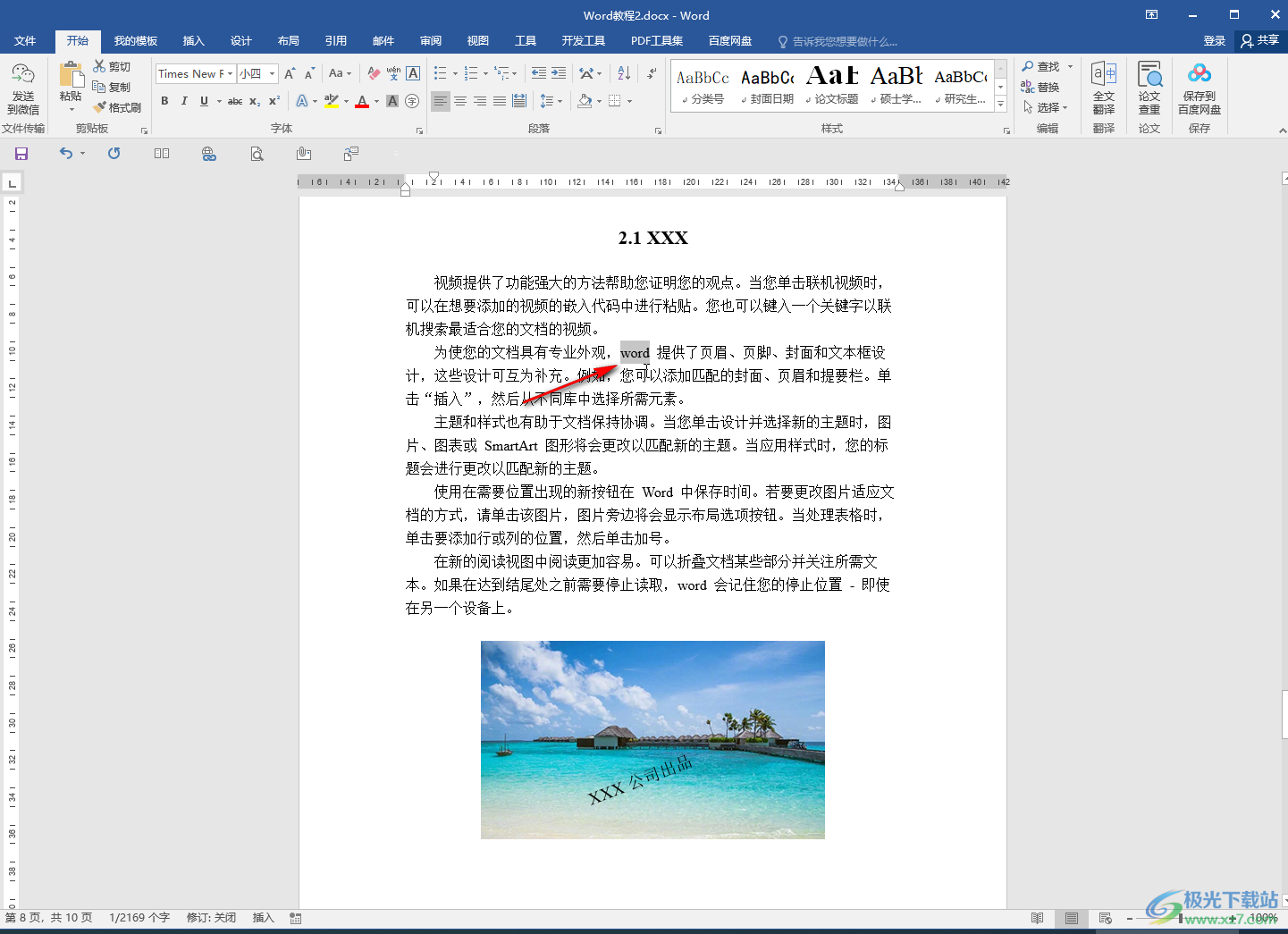
以上就是Word文档中快速回到上一次编辑位置的方法教程的全部内容了。在Word文档中使用Ctrl+G键打开定位窗口后,也可以在其中快速定位到需要的指定位置。

大小:60.68 MB版本:1.1.2.0环境:WinAll, WinXP, Win7
- 进入下载
相关推荐
相关下载
热门阅览
- 1百度网盘分享密码暴力破解方法,怎么破解百度网盘加密链接
- 2keyshot6破解安装步骤-keyshot6破解安装教程
- 3apktool手机版使用教程-apktool使用方法
- 4mac版steam怎么设置中文 steam mac版设置中文教程
- 5抖音推荐怎么设置页面?抖音推荐界面重新设置教程
- 6电脑怎么开启VT 如何开启VT的详细教程!
- 7掌上英雄联盟怎么注销账号?掌上英雄联盟怎么退出登录
- 8rar文件怎么打开?如何打开rar格式文件
- 9掌上wegame怎么查别人战绩?掌上wegame怎么看别人英雄联盟战绩
- 10qq邮箱格式怎么写?qq邮箱格式是什么样的以及注册英文邮箱的方法
- 11怎么安装会声会影x7?会声会影x7安装教程
- 12Word文档中轻松实现两行对齐?word文档两行文字怎么对齐?
网友评论